Die Idee ein Tutorial bzw. eine Anleitung für Snapchat zu schreiben kam mir, nachdem ich immer wieder die beiden Sätze „Ich verstehe Snapchat nicht“ und „Ich bin wohl zu alt für Snapchat“ hörte. Dazu weiß ich aus eigener Erfahrung, dass die Filter für Snapchat sowohl bei Videos als auch bei Fotos nicht intuitiv zu finden sind. Aber fangen wir vorne an.
Die Idee hinter Snapchat
In einer Zeit in der Benutzer von Bildern auf diversen sozialen Medien und Messengern überflutet werden, bietet Snapchat eine alternative Möglichkeit: Inhalte sind hier nur kurze Zeit haltbar und sind dann unwiederbringlich gelöscht. Eine Ausnahme bilden eigene Inhalte, wenn der Benutzer diese entweder sofort im Falle von direkten Nachrichten oder vor Ablauf von 24 Stunden im Falle von Storys speichert. Dem gewitzten Snapchatter, der einfach einen Screenshot anfertig, sei gesagt, dass der gescreenshottete Benutzer automatisch darüber benachrichtigt wird.
Ein Vorteil gerade bei für die Öffentlichkeit erstelltem Videocontent ist, dass die Qualität sicher nicht so hochwertig sein muss, wie bei den Videos mit längerer Haltbarkeit auf YouTube. Das nimmt ein wenig Druck. Das Hochladen ist insgesamt auch einfacher und geschieht fast automatisch. Aber dazu unten mehr 🙂
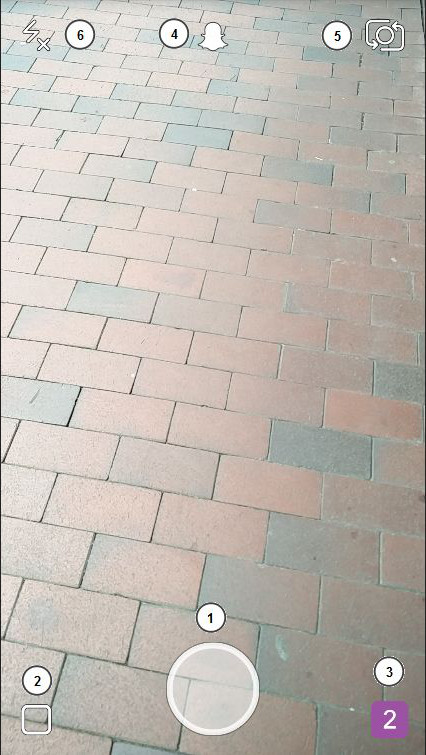
Das erste Foto
Auf dem Startbildschirm ist oft die erste Handlung durch Druck auf den mittleren Button ein Foto zu machen bzw. ein Video durch längeres Drücken und Halten dieses Buttons. Hat der Benutzer dies getan, kann er durch das einfache oder mehrfache Wischen nach links oder rechts Filter über das Foto oder auch Video legen. Gerade letzteres ist interessant, weil das Video z.B. auch langsamer oder schneller abgespielt werden kann. Im Übrigen ist ein Video bzw. Snap auf eine Länge von 10 Sekunden begrenzt. Auch kann ein Text eingefügt werden oder die Frei-Zeichnen-Option genutzt werden.
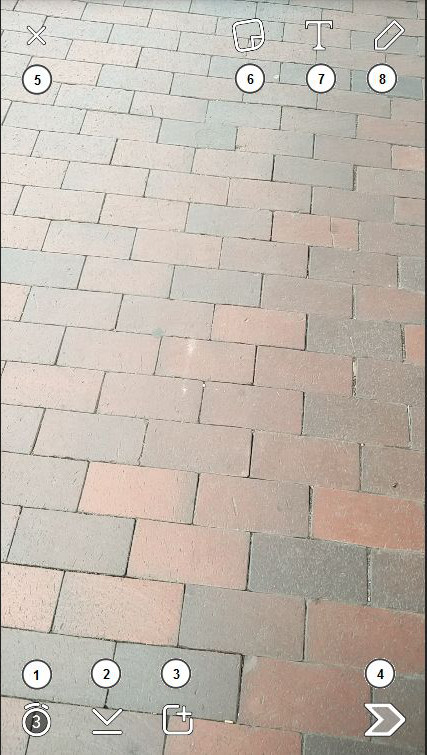
Gesichtsfilter, Sticker und Emojis
Aber der eigentliche Clou sind die Gesichtsfilter. Drückt dazu bevor ihr ein Foto oder Video erstellt ein wenig länger auf euer Gesicht auf dem Bildschirm. Danach sollte ihr unten diverse Gesichtsfilteroptionen haben. Dort kommen öfter mal neue Filter rein und alte fallen weg. Es lohnt sich also häufiger nachzuschauen. Dann gibt es noch die Sticker bzw. Emojis, die sowohl bei Bildern als auch bei Videos platziert werden können.
Mehrere Arten der Nutzung
Snapchat könnt ihr auf mehrere Arten nutzen. Direkter Chat: Die einfachste Art Snapchat zu nutzen ist als direkter Chat. Dazu entweder vom Startbildschirm nach rechts wischen und auf Höhe des entsprechenden Kontaktes noch einmal nach rechts wischen. Alternativ könnt ihr, nachdem ihr ein Foto oder Video gemacht habt, durch Klick auf den Kontaktauswahl-Button Personen auswählen.

Nutzung von Storys
Der eigentliche Mehrwert, wegen dem ich Snapchat nutze, ist nicht etwa die direkte Kommunikation, sondern die sogenannten Storys. Wischt auf dem Startbildschirm nach links und ihr kriegt die Storys eurer Freunde, wie auch einige Storys von diversen Marken – irgendwie muss sich Snapchat ja finanzieren. Die Storys sind wie die anderen Inhalte maximal 24 Stunden sichtbar. Für die Social Media-affinen Benutzer sicher eine gute Ergänzung zu den anderen genutzten Angeboten (Twitter, Instagram, Facebook, Blog). Gefühlt wird mehr Nähe erzeugt, wenn Personen ein wenig mehr nebenbei aus dem Leben zeigen, als sie es bei Instagram oder Twitter tun würden.
Das Feedback bei den öffentlichen Kanälen, also den Storys, ist ein wenig schwieriger als bei anderen sozialen Netzwerken. Hier gibt es keine Likes. In einer Übersicht kann die Anzahl der Views gesehen werden – ist die Frage, ob diese Zahl bei den sich automatisch nacheinander abspielenden Storys eine Rolle spielt bzw. eine realistische Größe ist, wie toll eure Beiträge sind. Direkte Kommentare in Form einer Nachricht sind die einzige Möglichkeit einen gelungenen Snap hinreichend zu würdigen oder einen ungelungenen Snap zu kritisieren.
Finden von Kontakten
Natürlich braucht ihr auch Kontakte, denn ohne Kontakte ist ein Social-Media-Tool witzlos. Dazu wischt ihr auf dem Startbildschirm nach unten oder tippt auf das Geistersymbol und klickt auf „Freunde hinzufügen“. Dort könnt ihr euer Adressbuch nach anderen Benutzern scannen lassen, einen Snapcode scannen oder den Benutzernamen direkt eingeben bei „Über Nutzernamen adden“. Ihr könnt Letzteres einmal mit shadowelfx ausprobieren 😉
Mein Snapcode zum Scannen ist übrigens:
Trophäen und Gamification
Wie bei einigen Apps üblich gibt es eine Art Gamification in Form von Trophäen. Diese erhält der Benutzer z.B. für die Verwendung bestimmter Filter unter bestimmten Bedingungen oder für das Erreichen einer bestimmten Punktzahl. Auch das erste Verschicken eines Snaps wird honoriert. Wie ansonsten noch die Trophäenkiste von Snapchat bereichert werden kann, ist sicherlich irgendwo im Netz zu finden z.B. hier: So bekommst du alle Snapchat-Trophäen
Fazit von Snapchat
Zum Chatten würde ich nach wie vor die klassischen Messenger WhatsApp, Signal, Threema, und wie sie alle heißen, bevorzugen. Es sei denn ihr verwendet Snapchat für asynchrone Videochats bzw. Videosnaps mit euren Freunden. Die Story-Funktionalität halte, ich wie oben erwähnt, für eine gute Ergänzung zu anderen Social-Media-Kanälen 🙂
Ich hoffe, euch konnte dieses kleine Tutorial ermuntern, Snapchat zu nutzen. Vielleicht als zusätzlicher Anreiz: Ich werde nächste Woche von der Safari-Woche unserer Firma per Snapchat berichten. Was die Safari-Woche ist, erkläre ich euch dann auch noch. Wird aber auf jeden Fall interessant 🙂
Ich wünsche euch viel Spaß und vielleicht kann ich euch bald auf Snapchat begrüßen 🙂
P.S. Ich hoffe, dass niemanden die Wischrichtungen verwirren, die dazu führen, dass zum jeweils anderen Bildschirm gewechselt wird. Also ein Wischen nach Links führt zum rechten Bildschirm.
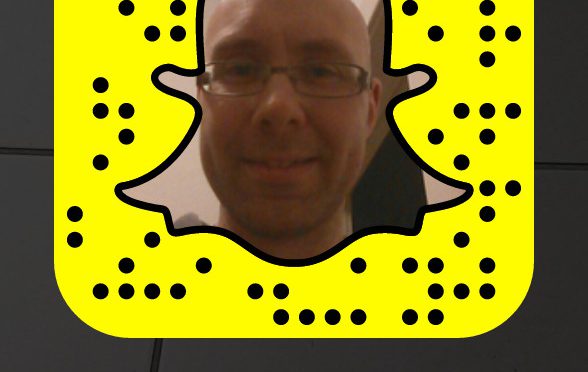
2 Gedanken zu „Tutorial für Snapchat – Nein, ihr seid nicht zu alt!“